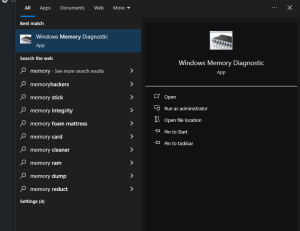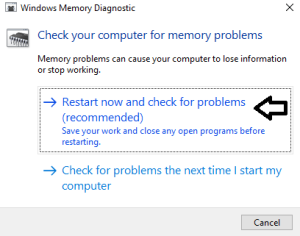Soluții
Cum actualizați software-ul de sistem al consolei PS5
[mai mult...]Microsoft Store Error Code 0xC002001B
Înainte de a începe cu soluțiile ușor complexe, încercați mai întâi acestea rapide:
- Verificați dacă există actualizări Windows în așteptare și instalați-le.
- Asigurați-vă că ați setat data și ora corecte pe computer.
- Dacă întâmpinați probleme cu Microsoft Intune ( Portalul companiei ), asigurați-vă că rețeaua dvs. nu blochează accesul la Microsoft Store. Introducerea pe lista albă a MS Store în Zscaler a făcut trucul pentru mulți.
1. Descărcați manual patch-ul KB5015020 (Windows 10)
- Accesați Catalogul Microsoft Update și faceți clic pe linkul Descărcare de lângă versiunea KB5015020 și arhitectura care se potrivește cu instalarea actuală.
- După ce ați terminat, faceți dublu click pe fișierul MSU descărcat .
- Așteptați să se încarce configurarea și urmați instrucțiunile de pe ecran pentru a finaliza procesul de instalare.
Actualizarea cumulativă KB5015020 pentru Windows 10, versiunea 22H2, a remediat codul de eroare Microsoft Store 0xC002001B pentru majoritatea. Dar rețineți că nu funcționează pe Windows 11.
2. Goliți memoria cache și rulați serviciile critice
- Apăsați Windows+ R pentru a deschide Run, tastați wsreset.exe în câmpul de text și apăsați Enter.
- Apoi, apăsați Windows+ Epentru a deschide File Explorer , navigați pe următoarea cale sau inserați-o în bara de adrese și apăsați Enter:
C:\Windows\SoftwareDistribution\Download - Apăsați Ctrl+ A pentru a selecta toate fișierele și apoi apăsați Delete pentru a le șterge.
- Alegeți răspunsul adecvat în cazul în care apare o solicitare de confirmare.
- Acum, apăsați Windows+ S pentru a deschide Căutare , tastați Servicii în bara de căutare și faceți click pe rezultatul căutării relevante.
- Faceți click dreapta pe Microsoft Store Install Service și selectați Proprietăți din meniul contextual.
- Selectați Automat din meniul drop-down Tip de pornire și faceți click pe butonul Start pentru a rula serviciul.
- În cele din urmă, faceți click pe Aplicare și OK pentru a salva modificările.
3. Reparați fișierele de sistem corupte
- Apăsați Windows+ Rpentru a deschide Run , tastați cmd și apăsați Ctrl+ Shift+ Enter.
- Faceți click pe Da în promptul UAC
- Lipiți următoarele comenzi DISM individual și apăsați Enterdupă fiecare:
DISM /Online /Cleanup-Image /CheckHealth
DISM /Online /Cleanup-Image /ScanHealth
DISM /Online /Cleanup-Image /RestoreHealth
4. Acum, executați această comandă pentru scanarea SFC:sfc /scannow
5.În cele din urmă, reporniți computerul pentru ca modificările să se aplice.
[mai mult...]Black Screen after changing refresh rate
Ce pot face dacă primesc un ecran negru după ce am schimbat rata de reîmprospătare?
Înainte de a începe cu soluțiile ușor complexe, încercați aceste soluții rapide:
- Utilizați alt monitor pentru a reduce rata de reîmprospătare și asigurați-vă că monitorul acceptă rata de reîmprospătare pe care încercați să o setați.
- Dacă utilizați HDMI, comutați la DisplayPort și invers, în funcție de conexiunea acceptată de monitor la rata de reîmprospătare configurată.
Snipping Tool: recording stopped something happened
Cum repar eroarea de oprire a înregistrării instrumentului Snipping ?
Înainte de a începe cu soluțiile ușor complexe, încercați aceste soluții rapide:
- Asigurați-vă că rulați cea mai recentă versiune de Windows. Instalați și orice actualizări opționale în așteptare.
- Reparați fișierele de sistem corupte folosind comenzile DISM și scanarea SFC. Acest lucru ajută și atunci când Instrumentele de decupare continuă să se blocheze .
- Terminați orice sesiune de focalizare activă sau dezinstalați aplicațiile adăugate în același timp în care a apărut prima eroare.
Tips if your PC keeps crashing
If your pc keeps crashing in apps and/or you get a blue screen from time to time, here are a couple tricks you can try that might solve your problems.
1.Open your search bar and type in CMD and run it as administrator.
Inside the cmd body type the following command:”SFC /SCANNOW” and hit “ENTER” ,this will run a full system file checker and repair any corrupted file,be patient and wait for it to finish.
2.Run a memory test
Click on Start, and look up “Windows Memory Diagnostic” and run it
Click on “Restart now and check for problems”
This will restart your PC and begin checking itself (will take a while so be patient whilst doing this).
[mai mult...]